友人がLINEで待ち合わせ場所の確認するのに地図上に目印を付けて送ってくれました。
今まで使った事がなかったので、何かアプリがあるのかな?と聞いてみたところ、スクリーンショットを使ったとの事!!
そうか、スクリーンショットね
やり方、分かりました
iPhoneでもアンドロイドでも要領はほぼ同じ。
覚え書きとしてブログに書く事にしました。
地図を例にして手順を書いておきます。
グーグルマップで地図を表示
目的の場所の地図が画面に表示されたら、スクリーンショットを撮ります。
私のiPhone6sでスクリーンショットを撮るには電源ボタンとホームボタンを同時に押すと撮れます。

画面下にいくつかのツールが出てきます。
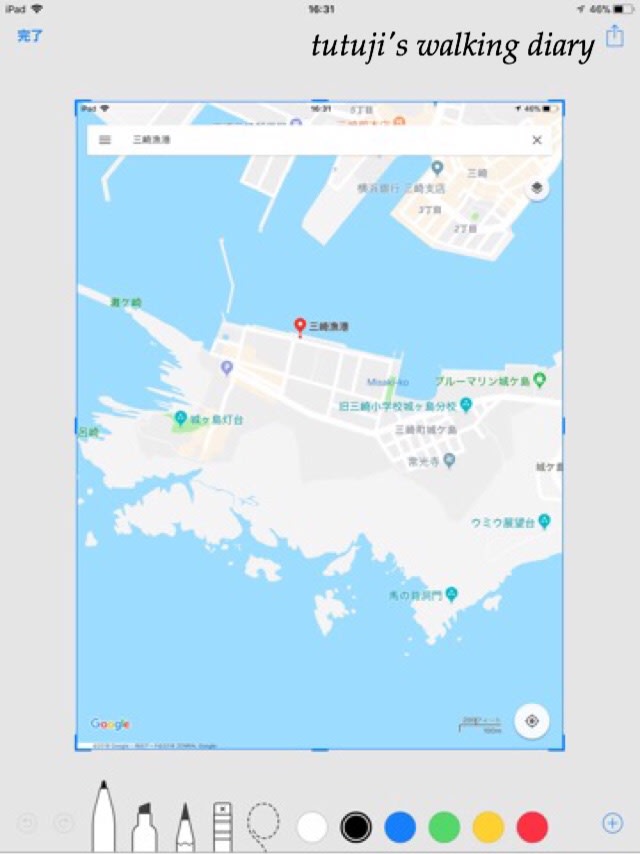
手書きで絵や文字を入れる事が出来ます。
テキストボックスを利用する事も出来ます。
右下の➕をタップするとメニューが出てきます。
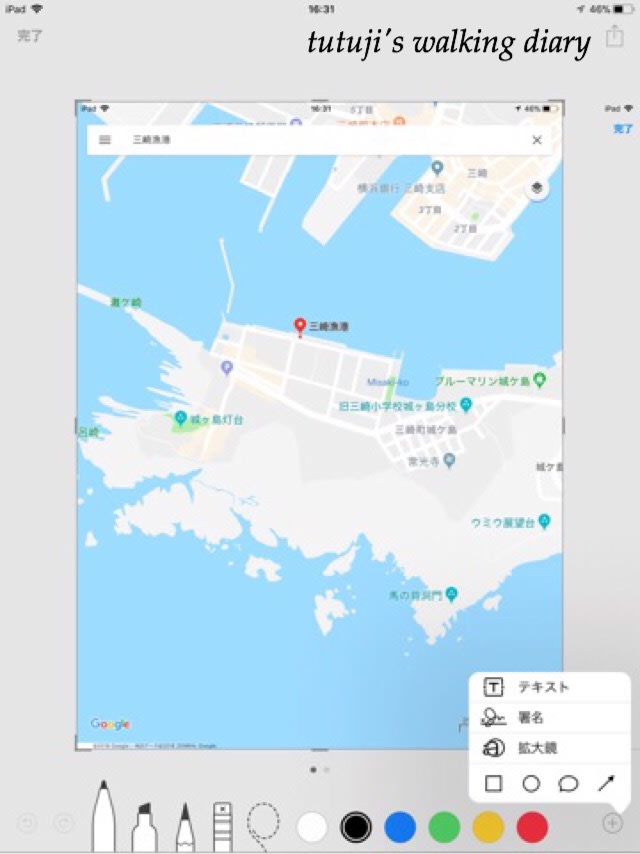
色、大きさなどを調整して、出来上がり!

保存をします。
あとは、LINEで利用したり、メールに添付したり。
簡単な操作なので一度やればすぐに使えそうな技。
iPhoneの操作の画像を載せましたが、アンドロイドでも同じ事が出来ます。
iPhoneからアンドロイドに変えたばかりですが、家の中ではiPad Proを使っています。
もっといろんな事が出来そうなので、アンドロイドもiPhoneも両方、勉強したいです
ちょっとだけ混乱しそうだけど、ボケないよう、頭を使わなくちゃ
今まで使った事がなかったので、何かアプリがあるのかな?と聞いてみたところ、スクリーンショットを使ったとの事!!
そうか、スクリーンショットね

やり方、分かりました

iPhoneでもアンドロイドでも要領はほぼ同じ。
覚え書きとしてブログに書く事にしました。
地図を例にして手順を書いておきます。
グーグルマップで地図を表示
目的の場所の地図が画面に表示されたら、スクリーンショットを撮ります。
私のiPhone6sでスクリーンショットを撮るには電源ボタンとホームボタンを同時に押すと撮れます。

画面下にいくつかのツールが出てきます。
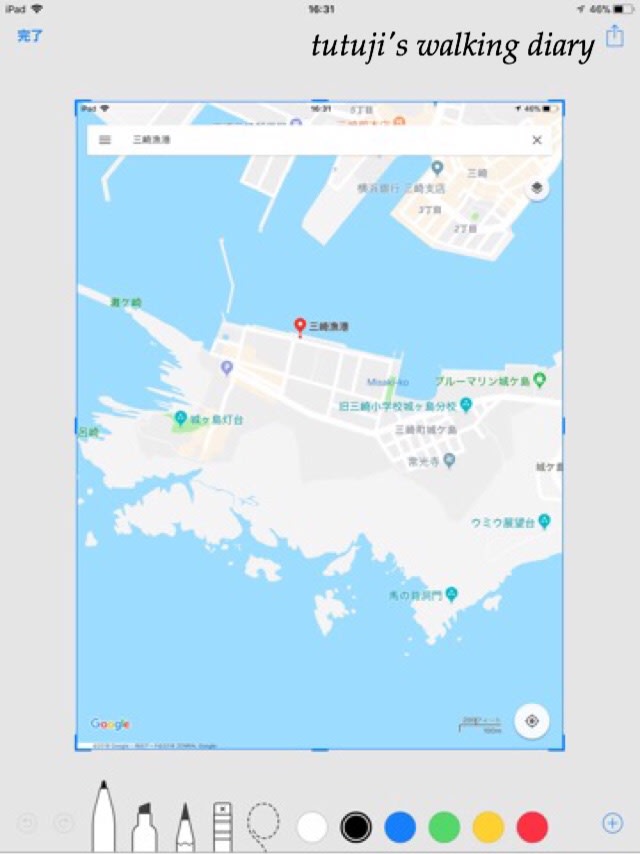
手書きで絵や文字を入れる事が出来ます。
テキストボックスを利用する事も出来ます。
右下の➕をタップするとメニューが出てきます。
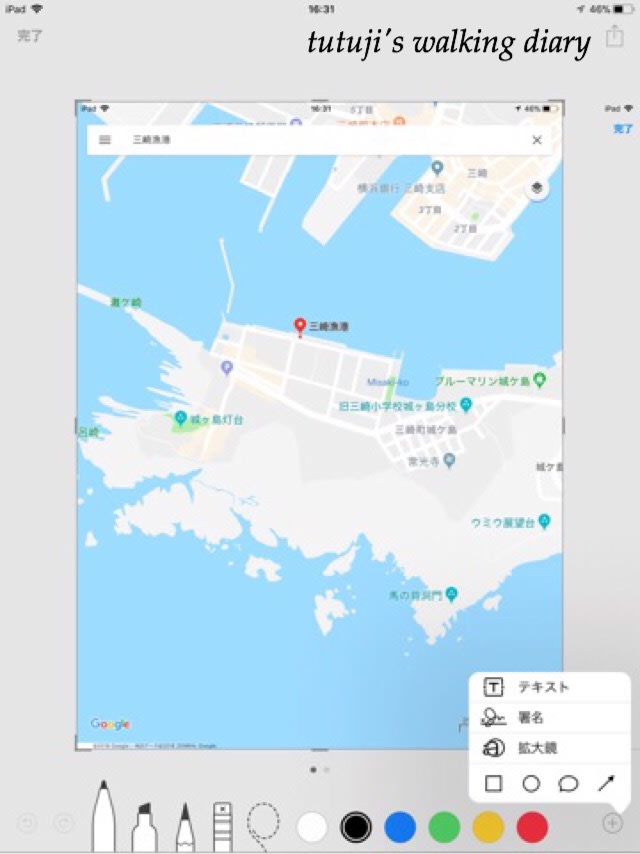
色、大きさなどを調整して、出来上がり!

保存をします。
あとは、LINEで利用したり、メールに添付したり。
簡単な操作なので一度やればすぐに使えそうな技。
iPhoneの操作の画像を載せましたが、アンドロイドでも同じ事が出来ます。
iPhoneからアンドロイドに変えたばかりですが、家の中ではiPad Proを使っています。
もっといろんな事が出来そうなので、アンドロイドもiPhoneも両方、勉強したいです

ちょっとだけ混乱しそうだけど、ボケないよう、頭を使わなくちゃ











